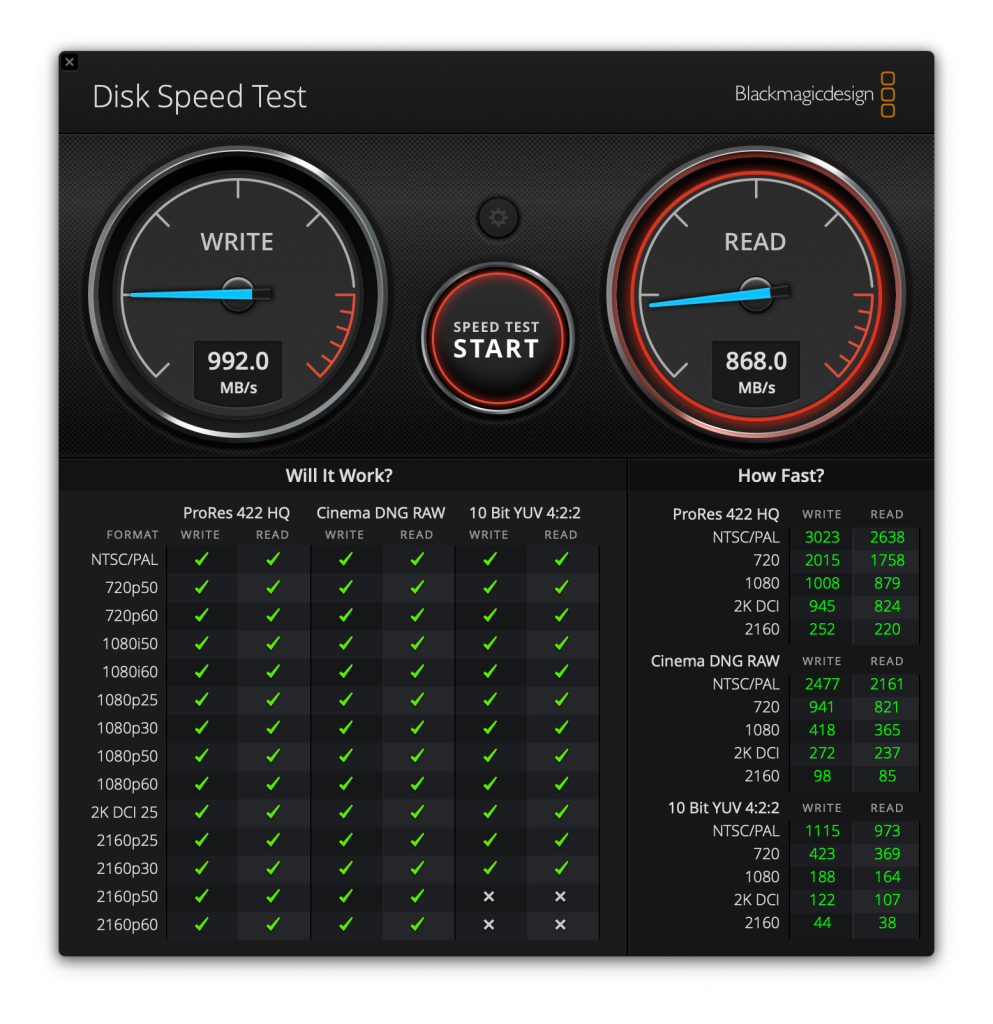Souvent quand on on parle de SSD, on parle de vitesse. Et quand on parle de vitesse, on parle bien souvent de jeu. Quel plaisir que de voir un jeu qui se charge rapidement et qui ne prend pas trois plombes pour démarrer. Surtout sur des gros jeux comme GTA 5, Red Dead Redemption II et j’en passe, il est devenu compliqué d’avoir un disque dur mécanique. Les SSD marquent peu à peu leur territoire, pour le meilleur et … le meilleur ! Cependant, vous pouvez avoir envie de ne pas surcharger le SSD de votre ordinateur, ce qui est tout à fait normal. Avec 1 To de stockage seulement pour tous vos documents, votre travail et j’en passe, c’est parfois un peu délicat. C’est dans ces cas là qu’intervient un SSD externe comme le Seagate FireCuda Gaming SSD.
Il s’agit ici d’un SSD portable ultra-rapide avant tout destiné à stocker vos jeux. Avec un fichier de lancement que vous pouvez installer entant que raccourci sur votre bureau, vous pourrez sans aucun souci installer vos jeux en version « portable » sur un support de stockage externe non relié à l’ordinateur ni en permanence, ni par l’intérieur. Cela rejoint un peu le concept du Seagate FireCuda Gaming Dock précédemment testé, avec un gros disque mécanique et un emplacement SSD M.2. Avec ce FireCuda Gaming SSD, pas de gros disque dur mécanique ni de connectique assez riche, cependant un SSD M.2 des plus rapides et des plus agréables, le tout dans un joli boitier.
Design
On retrouve pour ce Seagate FireCuda Gaming SSD, un câble USB-C d’une quarantaine de centimètres. Cela est assez long pour l’utilisation que vous ferez du SSD. En parlant de ce dernier justement, observons-le de plus près. Tout d’abord, une chose est clairement frappante quand on prend le Gaming SSD en mains, ce produit bien qu’assez petit en taille, reste assez lourd. C’est ici un avantage au niveau des matériaux de construction afin de donner un gage de qualité au produit en augmentant sa masse.
Le SSD dispose d’un revêtement soft touch sur toute sa surface, avec un petit peu plus d’accroche au dessous, ce qui lui permet de tenir posé sur un ordinateur ou tout autre support, sans risquer de trop glisser. Une chose en tout cas est sûre, la fabrication de ce produit est de qualité premium et il respire la qualité à plein nez par son apparence. Qu’en sera-t-il des performances ? Avant de les tester, il est utile de préciser que Seagate a dispose un petit bandeau de LEDs dans une cavité creusée dans le support du SSD, afin d’apporter un style supplémentaire et de ne pas ressembler à un support de stockage externe classique. Ces couleurs sont d’ailleurs personnalisables via le logiciel de contrôle Seagate Toolkit.
Caractéristiques du Seagate FireCuda Gaming SSD
| Modèle | Seagate FireCuda Gaming SSD |
| Connectique | USB-C 3.1 Gen.2 |
| Débit max | 2000 Mo/s |
| Capacité | 512 Go, 1 To, 2 To |
| Type de SSD | M.2 |
| Interface | NVMe |
| Poids | 100 g |
| Rétro-éclairage RGB | 16,8 millions de couleurs |
| OS supportés |
|
Interface et paramétrage
Tout d’abord, lors de la première connexion du SSD, tout dépendra de quel OS vous utilisez. Pour cette première utilisation sur MacOS, nous avons dû formater le SSD en exFAT. Initialement, le FireCuda Gaming SSD arrive formaté en NTFS, un format qui n’est pas interprété par les Mac mais propre à Windows. Ce dernier a l’avantage par rapport au FAT32, de pouvoir abriter de plus gros fichiers sans limite de taille, le FAT32 ne pouvant pas accepter de fichiers d’une taille supérieure à 4 Go environ.
Cependant, le format exFAT n’est pas reconnu par tous les OS à commencer par Windows. Il nous a donc fallu le reformater en NTFS pour avoir quelque chose de lisible. Quoi qu’il en soit, ce support de stockage externe est essentiellement conçu pour jouer, ce qui induit que sur Mac, c’est plus compliqué de jouer à GTA 5 par exemple … Il sera donc le fidèle allié de votre PC Windows et pas forcément de votre MacBook.
Il existe également la possibilité de sauvegarder en synchronisant vos documents avec SyncPlus. C’est un dossier synchronisé sur votre support de stockage qui permet d’accéder aux fichiers que vous avez sauvegardé et même, de les sauvegarder uniquement sur le SSD. Vous pouvez choisir des sauvegarder également vos applications ou simplement vos données. Pour ma part, j’ai choisi les données mais uniquement provenant de mon compte. Vous pouvez le faire cependant avec les données des autres sessions si votre Mac est utilisé par plusieurs personnes et dans un dossier personnalisé.
Enfin, vous pouvez activer la synchronisation bidirectionnelle. En plus de vous assurer d’avoir les mêmes documents sur votre ordinateur et sur le support de stockage, elle vous permet de sauvegarder les fichiers que vous supprimez de votre Mac ou du disque dans un dossier archive au cas où vous voudriez les récupérer.
Il est également possible de changer la couleur de la LED qui orne le Seagate FireCuda Gaming SSD cependant cette fonction n’est pas disponible sur MacOS mais seulement sur Windows. C’est assez bizarre, le FireCuda Gaming Dock n’avait pas de petit bug de ce genre pourtant. Quoi qu’il en soit, vous avez la possibilité de régler divers effets et diverses couleurs.
Performances
C’est la partie que vous attendez avec impatience depuis le début de ce test. Est-ce que le produit tient ses promesses ? Globalement, oui. En termes de performances, celles annoncées annoncent jusqu’à 2000 Mo/s mais n’indiquent pas si c’est en lecture ou en écriture. Voici donc les chiffres que nous avons obtenu avec BlackMagic Benchmark sur MacOS, à l’aide d’un MacBook Pro 2019.
Si les performances sont bonnes, elle peuvent cependant être bridées par les capacités techniques de l’ordinateur. En effet, la promesse des 2000 Mo/s n’est pas tellement tenue ici mais Seagate n’y est certainement pour rien. C’est plut l’ordinateur qu bride ses débits de lecture et d’écriture pour économiser un peu de batterie. Aussi, il est important de noter deux éléments essentiels. Premièrement, il est écrit « Jusqu’à 2000 Mo/s », c’est à dire que cette vitesse n’est pas constante en toute situation. Ensuite, les 2000 Mo/s sont un débit maximal en lecture et non en écriture. On sait bien que les débits en lecture sont très souvent voire quasiment toujours, supérieurs aux débits en écriture, sauf ici visiblement où l’écriture se fait plus vite que la lecture.
Veillez cependant à bien utiliser le SSD avec son câble ou un câble USB-C épais. Je ne sais pour quelle raison, impossible de le faire fonctionner avec un câble qu’il aurait jugé trop fin de pas assez bonne qualité …
Test Seagate FireCuda Gaming SSD : Avis
Ce SSD externe aux débits rapides vous permettra de stocker des données mais également des jeux sur votre ordinateur. C’est utile si vous n’avez pas beaucoup de stockage sur votre PC et que vous avez un ordinateur portable surtout, mais que vous souhaitez jouer à vos jeux préférés en toute situation. L’avantage aussi c’est qu’une fois sur le SSD, le jeu est jouable sur n’importe quel ordinateur. Vous n’avez pas besoin de l’installer sans cesse sur un ordinateur ou un autre. Ici, il est installé sur le SSD et sera compatible avec tous les ordinateurs utilisant le même système d’exploitation. C’est un peu pareil pour des logiciels type Photoshop ou autres, assez lourds afin de ne pas encombrer votre disque dur principal de votre ordinateur.